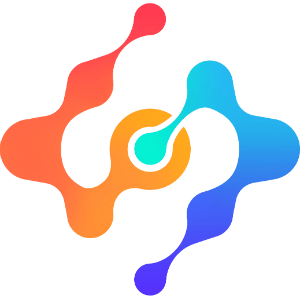界面介绍
界面介绍
设计器是可视化大屏最主要的功能页面。大屏的组件配置、布局样式、配色方案、以及数据资源与图表之间的绑定、页面的预览/发布都会在设计器中完成。
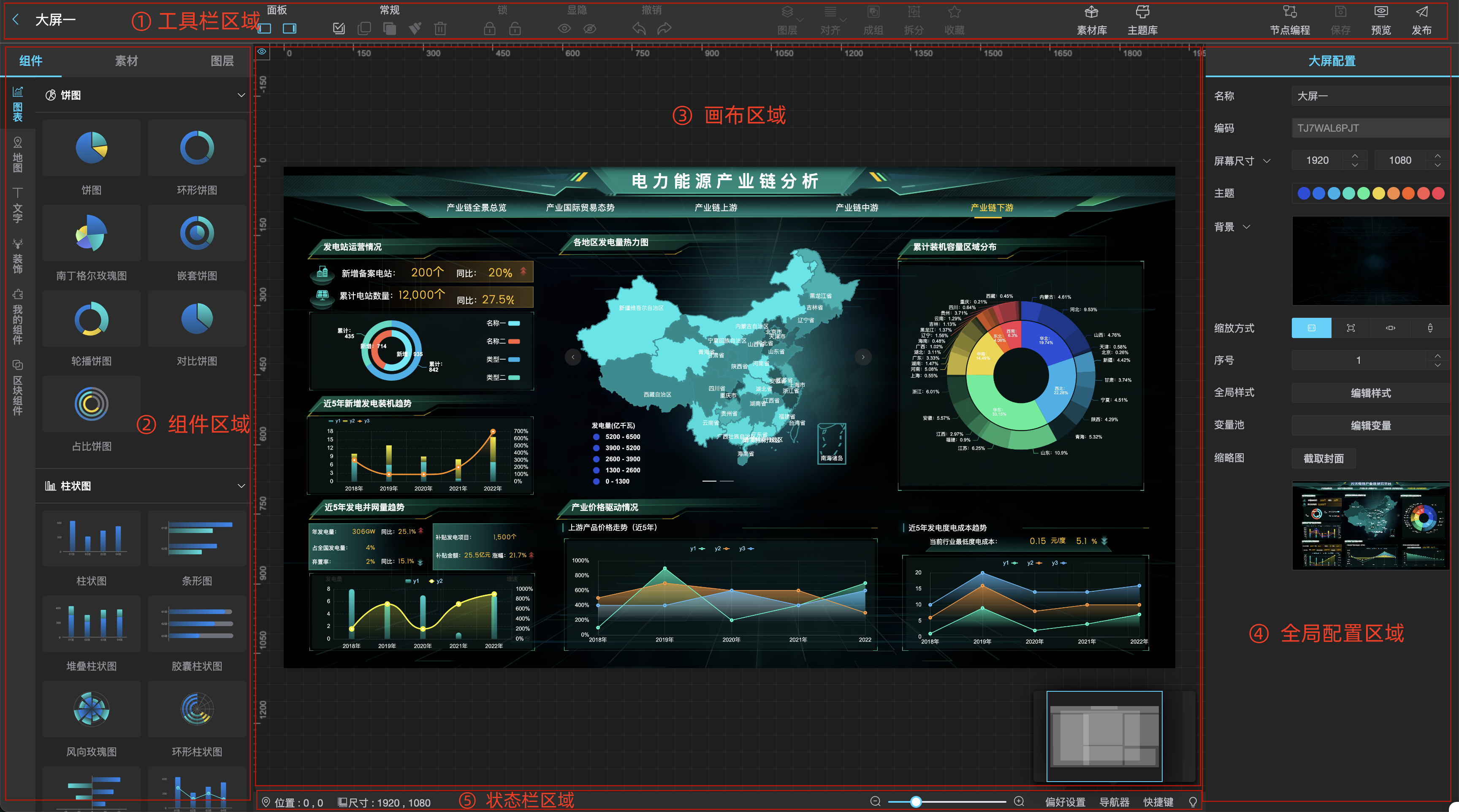
工具栏区域: 提供对画布区域的快捷操作以及大屏保存、预览、发布等操作按钮,具体请参见工具栏。
组件区域: 展示了系统内置的图表、地图、文字、装饰、素材等组件以及画布中组件的层级关系。
组件: 点击
 切换到组件页面,左侧为组件分类。
切换到组件页面,左侧为组件分类。素材: 点击
 切换到素材页面,左侧为素材分类。
切换到素材页面,左侧为素材分类。图层: 点击
 切换到图层页面,展示画布中已添加的组件,通过搜索框进行组件过滤。
切换到图层页面,展示画布中已添加的组件,通过搜索框进行组件过滤。
画布区域: 此处为主要的设计区域。将组件拖拽到画布区域,可移动组件的位置来设计大屏。具体操作查看画布操作。
全局配置区域: 在画布中不选中组件时,页面右侧会显示全局配置面板。 可在该面板中调整屏幕尺寸、设置背景颜色、选择屏幕缩放方式及生成缩略图。
状态栏区域: 显示当前选中组件的坐标、尺寸,及画布的缩放比例、设计器偏好设置以及应用支持的快捷键。
位置: 显示选中组件在设计区域的位置,未选中或选中多个组件显示
0,0。尺寸: 显示选中组件尺寸,未选中或选中多个组件显示大屏尺寸。
缩放:
偏好设置: 点击
偏好设置按钮弹出偏好设置弹出框。主题(Dark/Light): 切换设计器页面主题,支持暗色、亮色两种模式。默认为暗色主题。
显示工具栏文字: 工具栏是否显示文字,默认显示。
显示组件&属性分类文字: 组件&属性分类文字是否显示,默认显示。
显示标尺: 画布区域是否显示标尺线,默认显示。
框选模式: 是否开启框选模式,开启后可使用框选模式选择多个组件。区分“框选”和“拖动组件”可以使用
Alt键。框选选中模式: 单击选择
相交选中或包含选中两种模式。相交选中: 选框与组件相交时即选中组件。包含选中: 选框完全包含组件时才选中组件。每次重新框选: 是否开启重新框选,开启后每次框选时将取消选中已选中的组件。
显示网格线: 画布区域是否显示网格线背景。
网格线间距: 背景中网格线间距,默认值为 20px。
拖动步幅: 组件在设计区域拖动时移动步幅,默认 1px。
自动缩放画布: 关闭左右两侧面板是画布是否自动缩放。
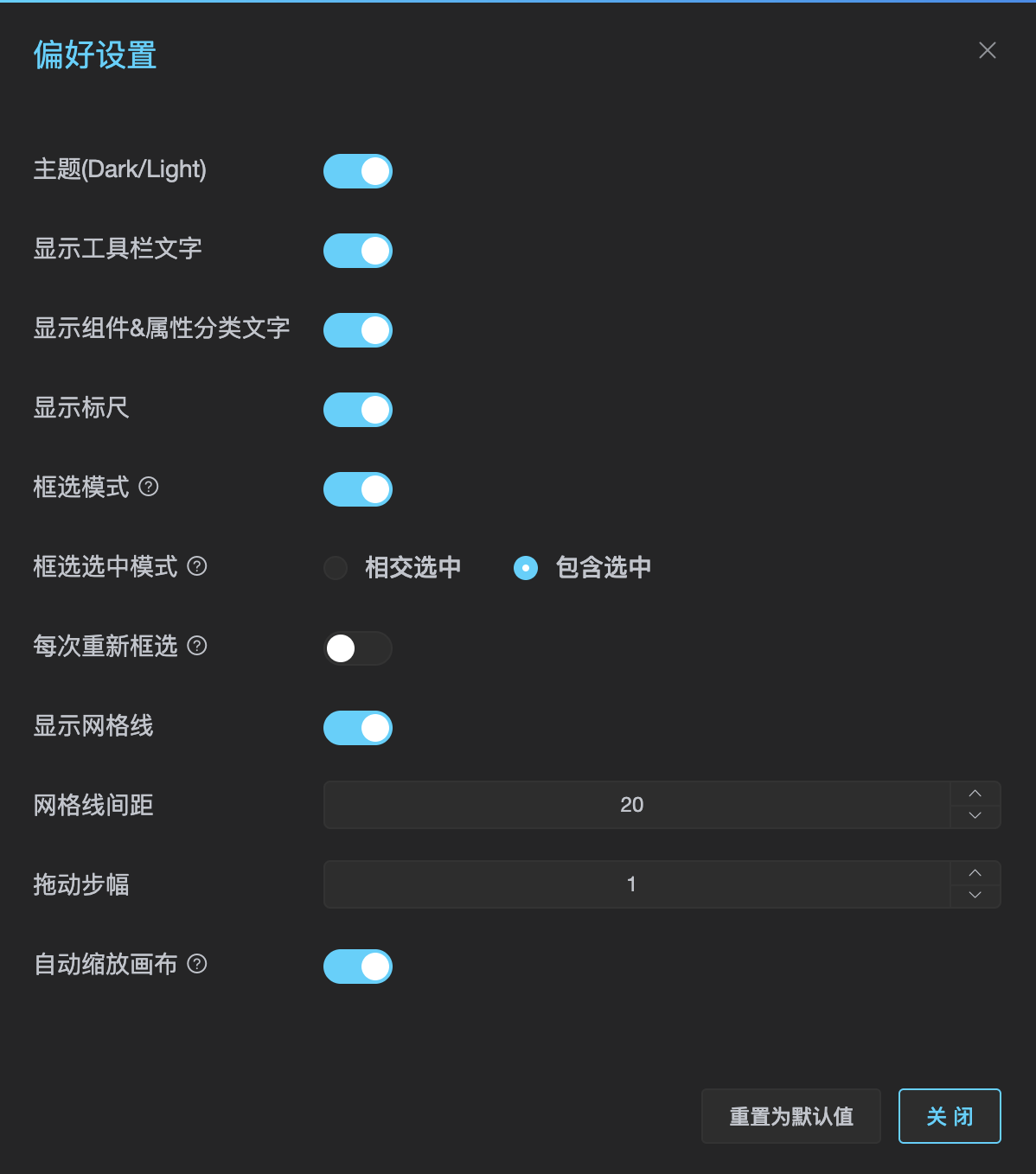
导航器: 用于快速移动画布。
快捷键: 点击
 按钮打开快捷键面板查看设计器支持的快捷键。
按钮打开快捷键面板查看设计器支持的快捷键。设计器主题: 点击
 切换设计器主题。
切换设计器主题。